Utilisez le curseur directement dans l'éditeur que vous aimez !
Tout d’abord, nous tenons à remercier l’équipe Cursor pour son brillant travail. S'il vous plaît, essayez leur application !
Cursor est un éditeur de code AI basé sur les modèles OpenAI GPT. Vous pouvez écrire, modifier et discuter de votre code avec. Pour le moment, Cursor n'est fourni qu'en tant qu'application dédiée et l'équipe n'a actuellement pas l'intention de développer des extensions pour d'autres éditeurs ou IDE.
Nous pensons que de plus en plus de développeurs utilisent activement Visual Studio Code comme outil principal pour un travail sérieux. C'est pourquoi nous avons construit CodeCursor . Cela ne remplacera pas l'application Cursor, mais offre une autre façon d'utiliser Cursor.
Vous devez vous connecter à votre compte Cursor ou configurer vos propres clés API pour utiliser cette extension. Veuillez vous référer à la section Clés API personnalisées pour plus de détails.
Nous apportons les fonctionnalités expérimentales des derniers projets générés par l'IA de Cursor à CodeCursor . Vous pouvez désormais créer directement des projets entiers via l'IA dans VS Code.
Lorsque vous aurez ouvert un espace de travail, vous pourrez voir la commande Generate Project dans la palette de commandes.
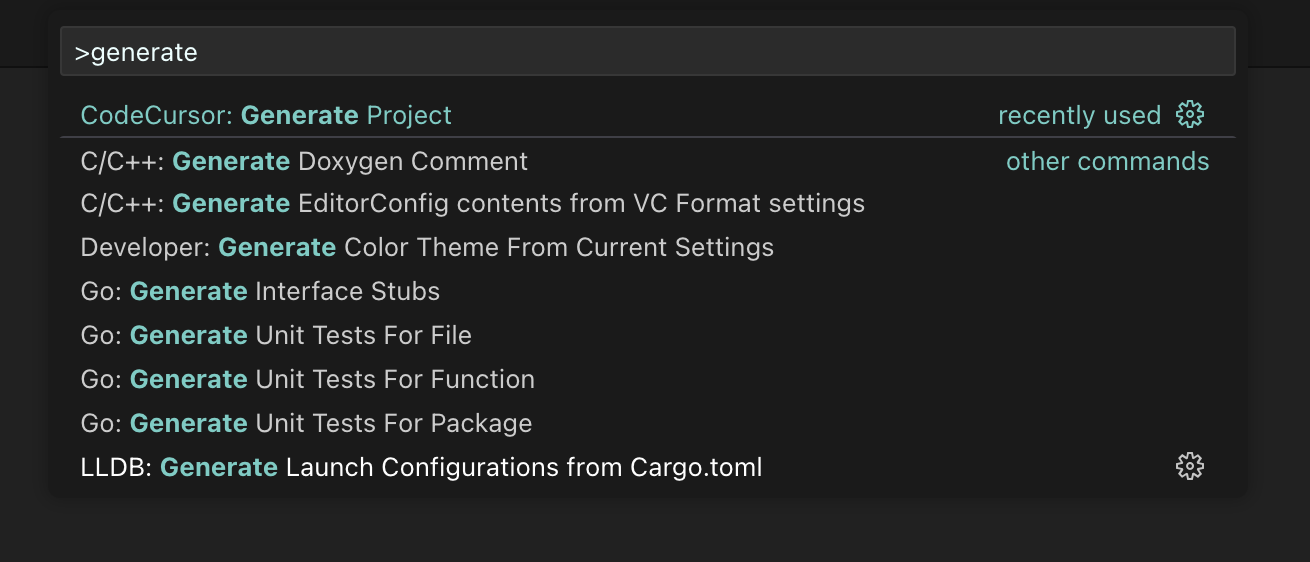
Si l'espace de travail actuellement ouvert n'est pas vide, vous recevrez une boîte de dialogue d'avertissement vous demandant si vous souhaitez continuer.
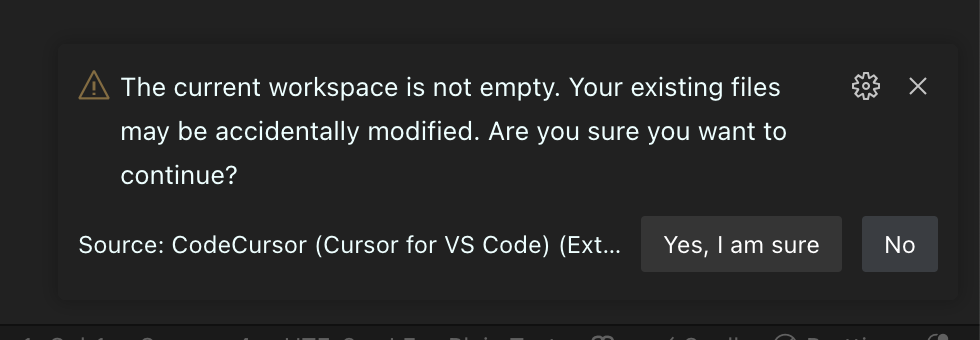
Pendant que la génération du projet est en cours, une boîte de dialogue de progression s'affichera. Vous pouvez cliquer sur le bouton Annuler de la barre de progression à tout moment pour annuler la tâche.
Ouvrez simplement un document et tapez CodeCursor dans la palette de commandes. Vous verrez la commande ci-dessous :
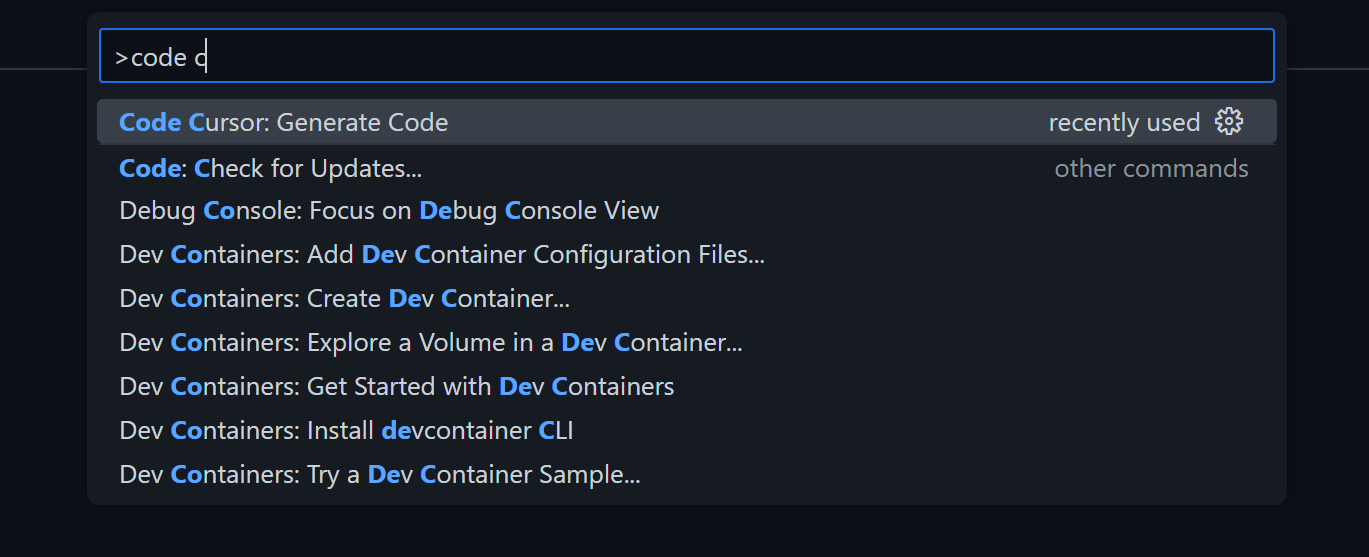
Tapez votre invite et la génération de code va juste commencer. Pour modifier du code existant, vous pouvez également sélectionner quelque chose avant d'exécuter cette commande. Lors de l'acceptation du changement, le code sélectionné sera remplacé par celui généré.
Pendant que la génération de code est en cours, l'élément suivant dans la barre d'état s'affichera :
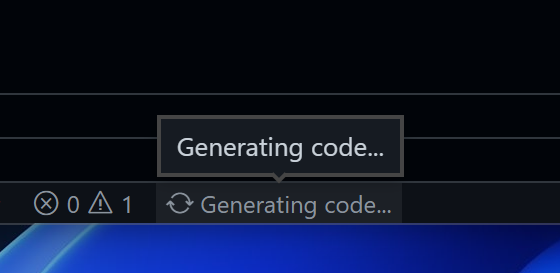
Cliquez dessus pour annuler la demande. Une fois la génération du code terminée, l'élément de la barre d'état se transformera en une « coche ». Vous pouvez cliquer dessus pour rouvrir le résultat généré à tout moment.
Le contenu généré sera diffusé en direct et affiché sous forme de texte différent. Vous pouvez simplement appliquer les modifications en cliquant sur le bouton « Accepter » dans la notification :
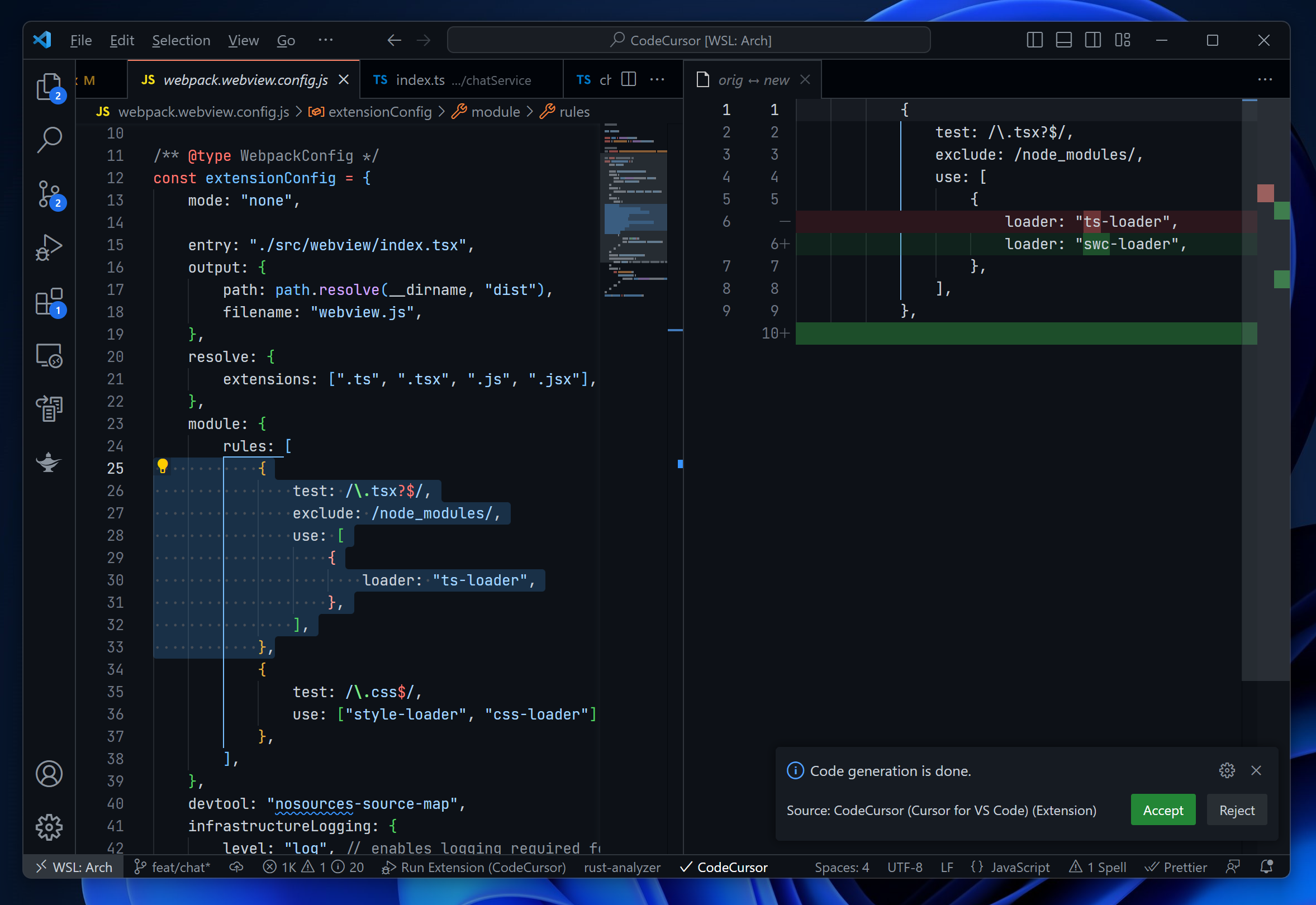
Vous pouvez discuter avec votre code comme si vous utilisiez ChatGPT. Pour ouvrir le panneau de discussion, cliquez sur l'icône " CodeCursor " dans la barre d'activité. Vous pouvez poser des questions sur le document actuellement ouvert ou sur un morceau de texte sélectionné.
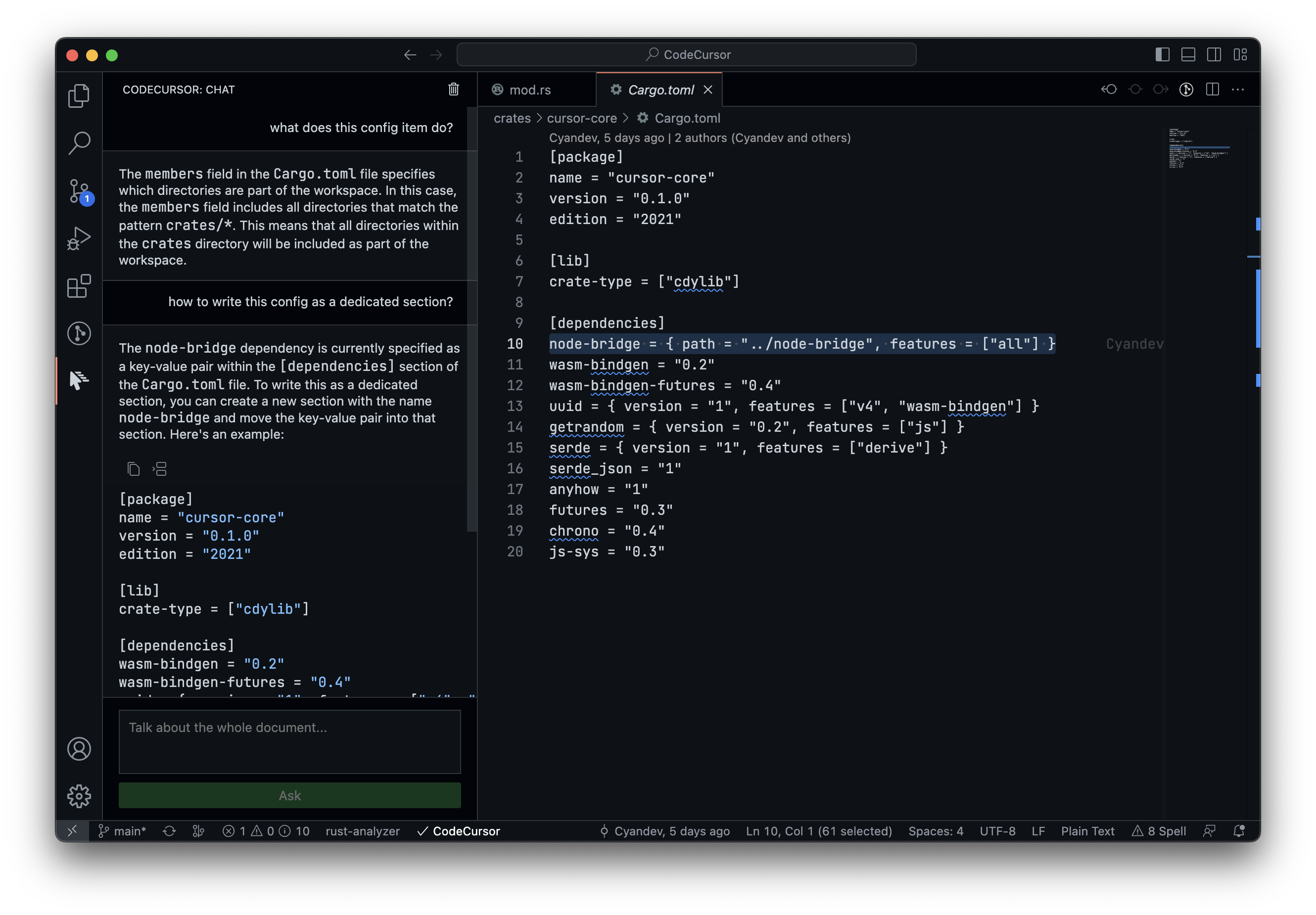
Le serveur Cursor peut devenir instable lorsqu'il est soumis à un trafic important. Vous pouvez fournir vos propres clés API OpenAI pour avoir une expérience utilisateur plus fluide. Vous pouvez également choisir le modèle que vous souhaitez utiliser lorsqu'une clé est définie. Pour plus de détails, veuillez vous référer à la configuration de l'extension.
Note:
Votre clé API sera envoyée au serveur Cursor.
Generate Project plusieurs fois simultanément, un comportement indéfini peut se produire.Pour suivre tous les problèmes/déposer un nouveau problème, veuillez accéder au dépôt GitHub.
L'extension NE collecte PAS votre code, vos données d'environnement ou toute autre information qui pourrait être utilisée pour vous suivre. De plus, nous garantissons que le serveur Cursor ne recevra pas non plus ces données. Seul le document sur lequel vous effectuez la génération de code sera téléchargé sur le serveur Cursor, et ils sont responsables d'empêcher toute fuite de votre code.
Pour développer l'extension, clonez le référentiel et ouvrez-le dans Visual Studio Code. Il existe deux cibles de lancement : « Exécuter l'extension » et « Exécuter l'extension (sans Rust) ». Si vous souhaitez uniquement déboguer ou travailler sur les parties de l'interface utilisateur, vous pouvez sélectionner « Exécuter l'extension (sans Rust) » pour une vitesse de construction plus rapide.
Vous êtes invités à ouvrir des Pull Requests à tout moment. Mais il est toujours préférable d'entamer une discussion avant de procéder à des changements épiques.
MIT